Windows优化大师怎么设置直接删除文件, 有朋友会问Windows优化器如何设置直接删除文件?下面小编就给大家详细介绍一下。如果你想知道,我们来看看。相信会对你有帮助。
Windows优化器如何设置直接删除文件?Windows Optimizer设置直接删除文件的方法。
1.首先点击“Windows优化器”;

2.然后在Windows优化器窗口中,单击磁盘文件管理;

3.在磁盘文件管理窗口,点击删除选项;

4.然后在删除选项窗口中,直接选择删除文件;

5.最后,点击“清空回收站”。
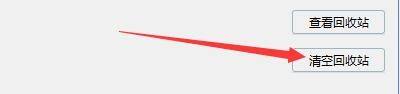
感谢您的阅读和观看。希望这篇文章能帮到你!
Windows优化大师怎么设置直接删除文件,以上就是本文为您收集整理的Windows优化大师怎么设置直接删除文件最新内容,希望能帮到您!更多相关内容欢迎关注。
